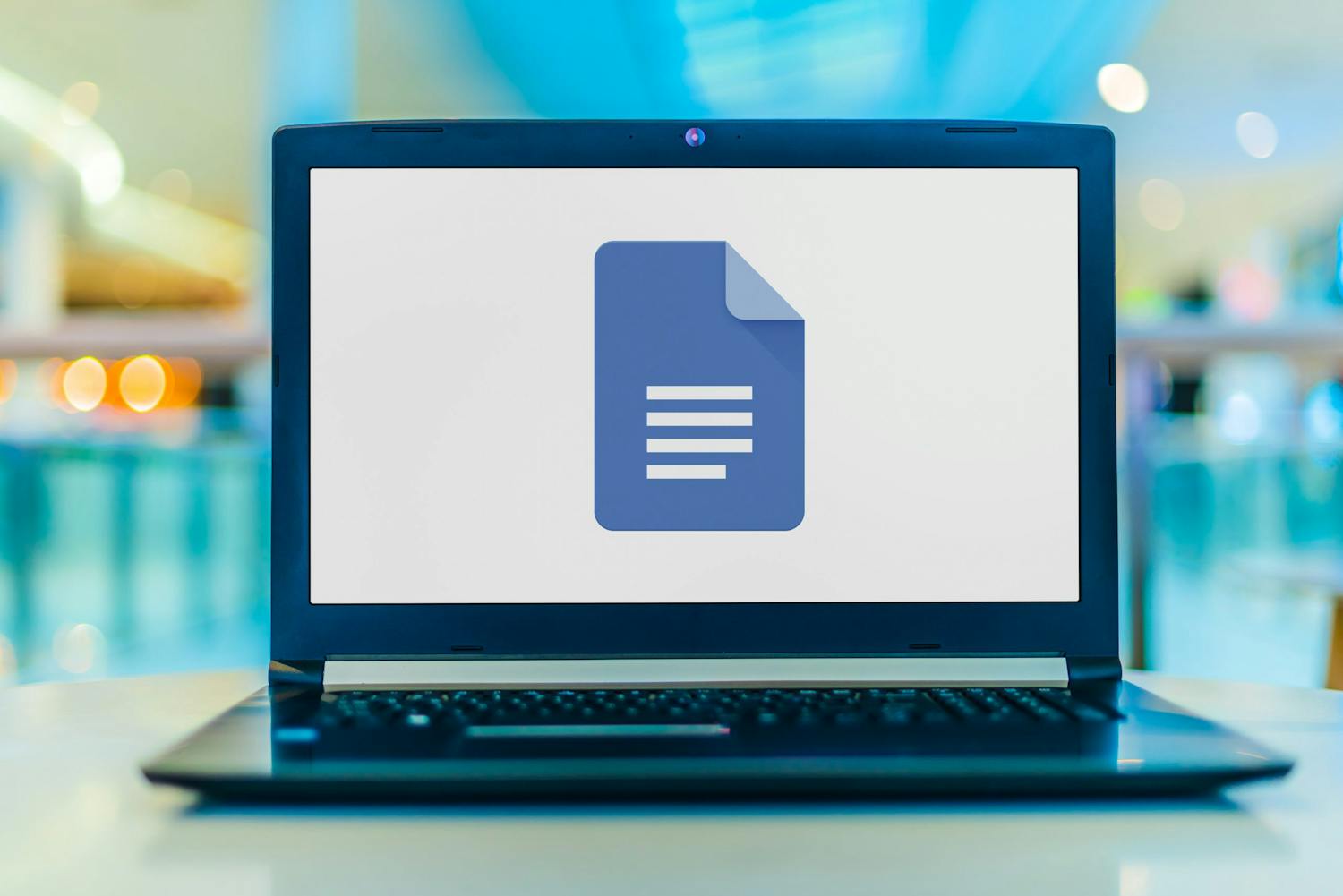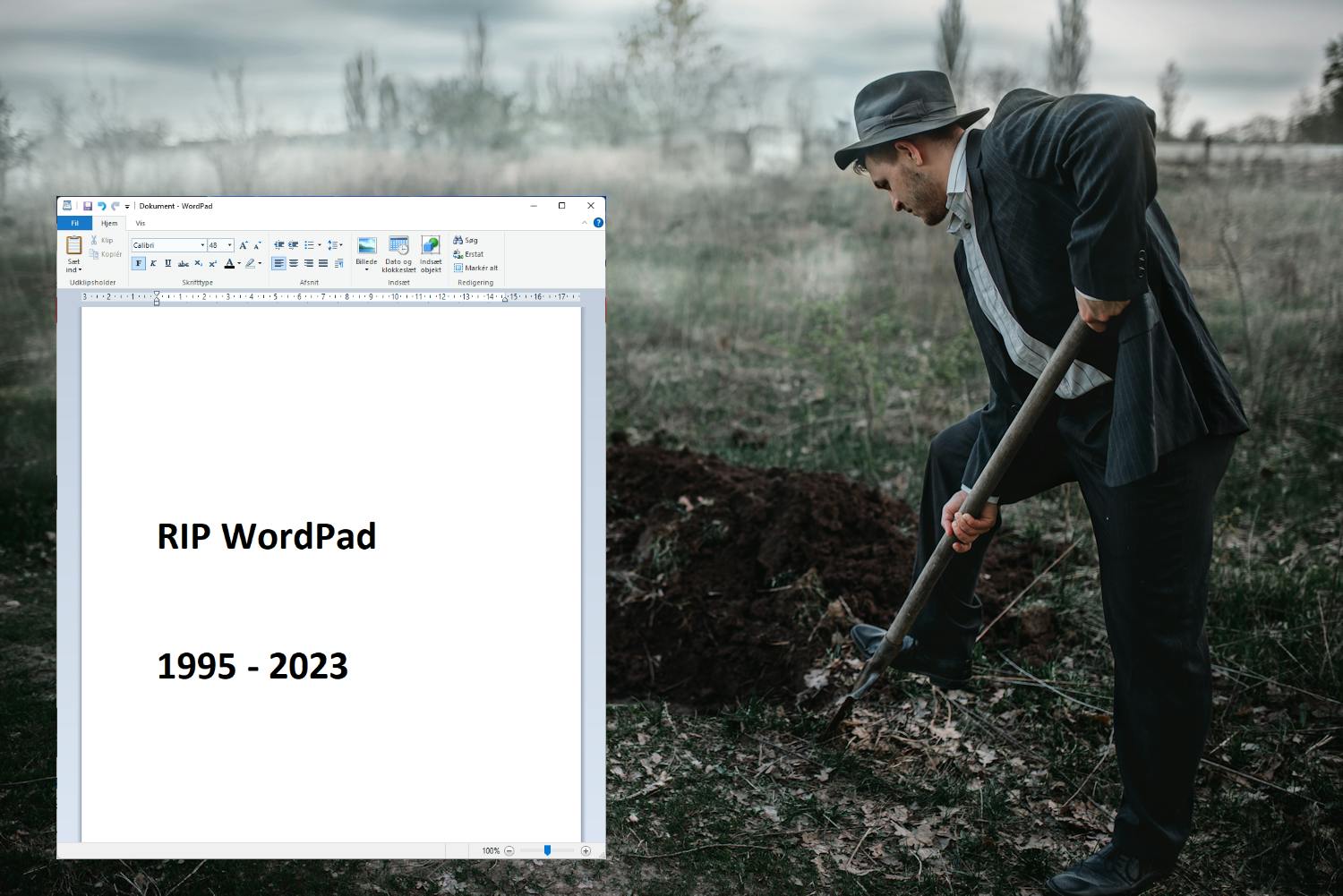Du har helt sikkert stødt på autokorrektur, hvis du dagligt bruger Microsoft Word, Google Docs eller et helt tredje tekstbehandlingsprogram.
Det er den funktion, som automatisk ændrer et ord eller nogle tegn, mens du skriver i dit dokument..
Men hvordan vender du autokorrekturen i Word og Docs til et brugbart værktøj, som både gør dig glad og mere effektiv? Det får du svar på her.
Hvad er autokorrektur?
Lige som stavekontrollen er autokorrektur en hjælp, når du skriver tekster i et tekstbehandlingsprogram. Men hvor stavekontrollen kun gør dig opmærksom på en fejl, du er på vej til at begå – typisk med en understregning – kommer autokorrekturen også med et bud på en forbedring.
Læs også: Farvel til Calibri. Nu får ud ny standardskrift i Word
Det er dog ikke kun et forslag, for – som navnet autokorrektur antyder – kommer rettelsen automatisk, så du i teorien blot kan skrive videre, mens det rigtige ord indsættes af programmet i din tekst.
Autokorrekturen gør brug af en lang liste med rettelser. Hvis du fx i Word skriver om frugter og er uheldig og kommer til at skrive "advocado" retter Words autokorrektur det automatisk til den rigtige stavemåde: "avocado".
Dette er blot et eksempel blandt tusinder af sådanne korrektioner, som du kan gøre brug af, hvis funktionen er slået til i Word eller Google Docs.
Er autokorrektur en stor hjælp?
Det er dog ikke altid givet, at autokorrekturen er en hjælp. Det kan også være en kilde til irritation, når dit tekstbehandlingsprogram gentagne gange lader sig friste til at rette noget, som du ved, er korrekt. Det kender du måske fra mobilen.
Nøglen er at bruge autokorrektur rigtigt, så du kun får de rettelser, du har brug for.
I denne gennemgang af autokorrektur i Microsoft Word og Google Docs viser vi dig, hvor du finder autokorrekturens indstillinger, og hvordan du udvider "biblioteket" med nye udtryk, som du synes, dit tekstbehandlingsprogram automatisk skal korrigere, når du skriver.
Endelig viser vi dig, hvordan du slår autokorrekturen helt fra i både programmet Word og i tjenesten Google Docs.
Læs også: Bliv lynhurtigt i Google Docs Se alle tastaturgenvejene her
Tips til autokorrektur i Word:
Sådan finder du autokorrektur i Word
I Microsofts tekstbehandlingsprogram Word – en del af Microsoft 365 – styrer du autokorrekturen i indstillingerne.
- Åbn et dokument i Word. Vælg nu menuen Filer. Klik på knappen Indstillinger nederst til venstre.
- Vælg nu punktet Korrektur i listen til højre.
- Nu ses Words samlede indstillinger for autokorrektur.
Sådan føjer du et ord til autokorrektur i Word
I Words indstillinger for autokorrektur kan du se en liste med de automatiske ændringer, der vil blive foretaget på dine dokumenter. Men du kan også tilføje nye ændringer som vist her:
- I indstilingsvinduet for autokorrektur i Word vælger du Indstillinger for Autokorrektur.
- Midt i den nye boks kan du skrive det ord, som skal erstattes, under Erstat: Skriv desuden dét, det skal erstattes med under Med:.
- Dermed føjes den nye ændring til listen nedenfor.
Sådan slår du autokorrektur fra i Word
Autokorrektur har som nævnt en tendens til at rette noget, som ikke bør rettes. Derfor er dre nogle, der foretrækker at slå det helt fra. Det gør du således i Word:
- Gå i vinduet Indstillinger for Autokorrektur
- Fjern nu markeringen ved Udskift teksten under skrivning
Tips til autokorrektur i Google Docs:
Sådan finder du autokorrektur i Google Docs
Også Googles gratis online-tekstbehandling Google Docs byder på autokorrektur.
- Åbn et dokument i Googles Docs.
- Vælg nu Værktøjer fulgt af Præferencer.
- Du er nu i Google Docs indstillinger for autokorrektur.
Læs også: Gratis tekstbehandling til dig. Bliv ekspert i Google Docs
Sådan føjer du et ord til autokorrektur i Google Docs
Også i Google Docs kan du tilføje nye punkter.
- Vælg fanen Erstatninger i Google Docs' vindue for autokorrektur.
- Skriv nu det, der skal erstattes under Erstat og rettelsen under Med.
Sådan slår du autokorrektur fra i Google Docs
I Google Docs er det tilsvarende enkelt at slå autokorrektur fra:
- I indstillingsvinduet for autokorrektur vælger du igen fanen Erstatninger
- Fjern nu fluebenet ved Automatisk erstatning.
Bonustip: Sådan skriver du tankestreger
En læser af Komputer for alle har foreslået, at man bruger autokorrektur til lettere at skrive tankestreg. Den lange strege findes ikke på mange tastaturer, og derfor er det noget omstændeligt at bruge den i Word.
Derfor skal du tilføje den til autokorrekturen. Du fortæller altså programmet, at hver gang du skriver fx (- -), så skal det ændre det til den lange tankestreg.
Sådan gør du i Word. Metoden er stort set den samme i Google Docs.
- Kopier først tankestregen herfra: –
- Sæt den ind i feltet under Med:
- Dernæst skriver du to bindestreger (- -) i feltet under Erstat:
- Når du herefter skriver to bindestreger lige efter hinanden, ændrer Word det automatisk til en tankestreg, og du behøver ikke finde tankestreger i Windows' tegnoversigt eller et andet besværligt sted.